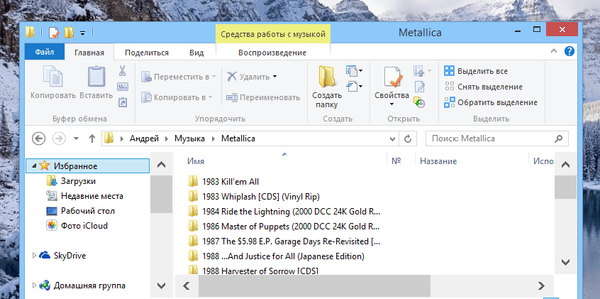Nedavno sam napisao kako provjeriti SID na Windows 7 i Windows Server 2008 R2, danas ću vam reći, Kako promijeniti SID na Windows Server 2008 R2 i Windows 7 pomoću Sysprep-a. Ranije se uslužni program koristio za promjenu SID-a NewSID, međutim, njegova se upotreba trenutno podržava
Microsoft je, osim toga, koristiti ga u novim OS-ovima, kao što je Windows Server 2008 R2, jednostavno opasno. Stoga je za promjenu SID-a računala najbolje koristiti sysprep, ovaj je alat vrlo jednostavan, a onda ću opisati cijeli niz koraka.
Testirao sam Sysprep na Windows Server 2008 R2, kao i na Windows7.
Prvo kliknite Start-> Run (Pokreni), upišite Sysprep i kliknite OK (U redu).

Kao rezultat, otvorit će se mapa koja se nalazi u direktoriju c: \ Windows \ System32. Pokrenite sysprep.exe aplikaciju.

Pred vama će se pojaviti prozor Alat za pripremu sustava 3.14. Kao radnju čišćenja sustava odaberite Unesite doživljaj izvan okvira (OOBE) . Ako želite promijeniti SID, odaberite opciju generalizirati (napomena: nije odabrano prema zadanim postavkama). Odaberite Opcije isključivanja Reboot
(Reset).
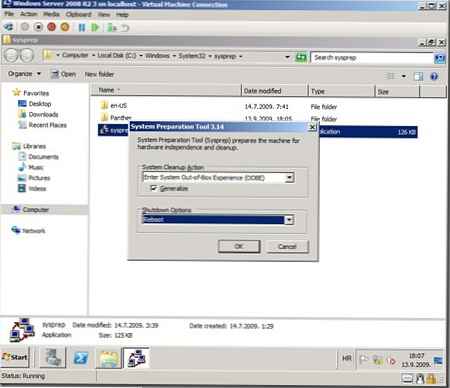
Sysprep će potrajati neko vrijeme.
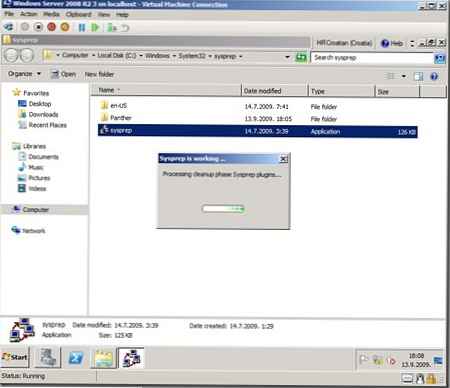
Nakon ponovnog pokretanja morat ćete odrediti brojne postavke, kao što su zemlja, regija, vrijeme, datum i vrsta rasporeda tipkovnice..
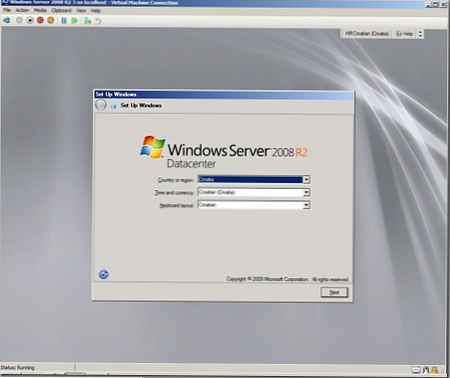
Pored toga, morat ćete prihvatiti (ili odbiti 🙂) licenčni ugovor (EULA). To je sve. Nakon učitavanja u konzoli Upravitelja poslužitelja možete biti sigurni da su se sve postavke promijenile.
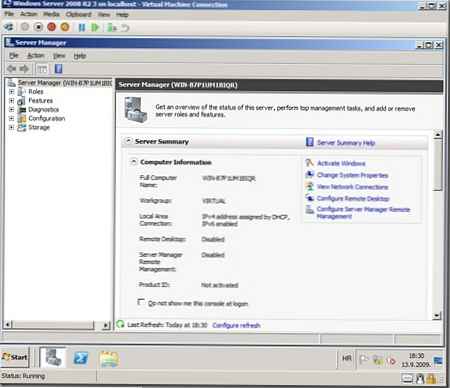
Sada možete koristiti uslužni program PsGetSid da biste saznali trenutni novi SID vašeg operativnog sustava..